
2025-06-26 12:27:03来源:isapphub 编辑:佚名
windows 11系统有时会出现蓝屏问题,这给用户带来诸多困扰。下面为大家详细介绍处理蓝屏的步骤。
记录蓝屏代码
当蓝屏出现时,务必仔细记录屏幕上显示的蓝屏代码。这串代码是解决问题的关键线索,不同的代码对应不同的故障原因。
排查硬件问题
1. 检查内存
- 关闭电脑,拔下内存条,用橡皮擦仔细擦拭金手指部位,去除氧化层。
- 清洁后重新插好内存条,确保安装牢固。
2. 检查硬盘
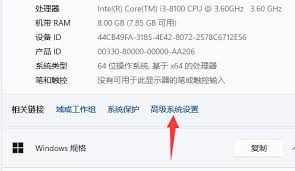
- 打开“此电脑”,右键点击系统盘,选择“属性”,在弹出的窗口中点击“工具”选项卡,然后点击“检查”,对硬盘进行错误检查和修复。
- 也可以使用硬盘检测工具,如crystaldiskinfo等,查看硬盘健康状态。
3. 检查显卡

- 对于独立显卡,重新插拔显卡,清理显卡插槽灰尘。
- 确保显卡驱动是最新版本,可以通过显卡厂商官网下载对应驱动进行更新。
卸载最近安装的软件或驱动
1. 如果在蓝屏前安装了新软件或更新了驱动程序,可能是它们导致了问题。
2. 打开“控制面板”,选择“程序和功能”,找到最近安装的软件,点击“卸载”。
3. 对于驱动程序,可以在设备管理器中找到对应的设备,右键点击选择“属性”,在“驱动程序”选项卡中点击“回滚驱动程序”,如果没有该选项,则卸载驱动后重新安装官方稳定版本。
运行系统文件检查器
1. 以管理员身份打开命令提示符。
2. 在命令提示符中输入“sfc /scannow”并回车,系统会自动扫描并修复损坏的系统文件。
恢复系统
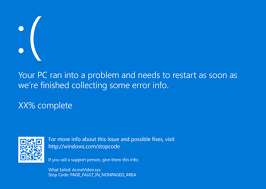
1. 如果上述方法都无法解决问题,可以尝试使用系统自带的恢复功能。
2. 重启电脑,在开机过程中不断按相应按键(如f11等,具体按键根据电脑品牌而定)进入系统恢复界面。
3. 选择“恢复电脑”选项,按照提示操作,选择合适的恢复点进行系统恢复。
通过以上详细步骤,一般能有效解决windows 11蓝屏问题,让系统恢复稳定运行。